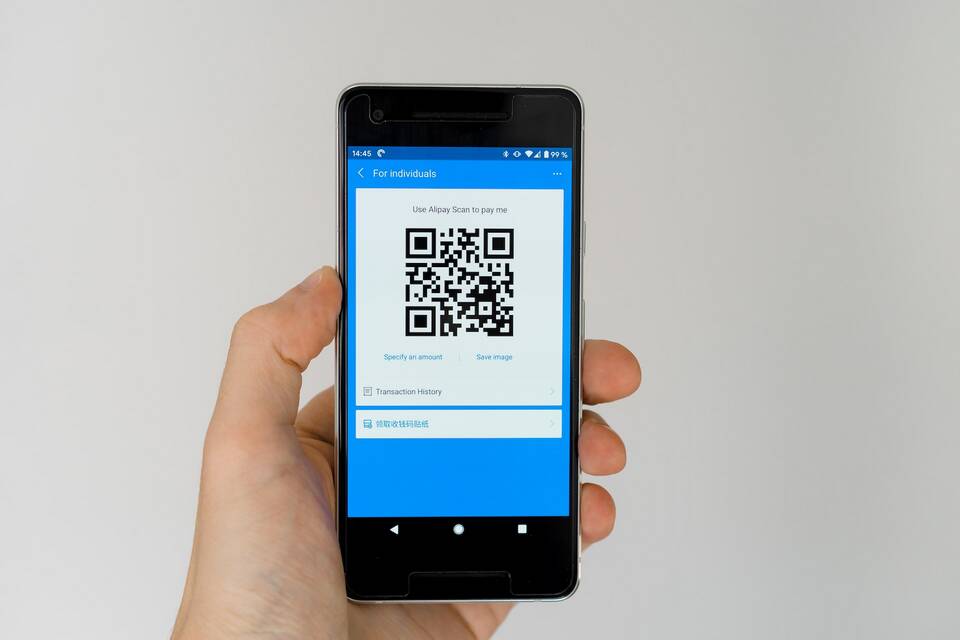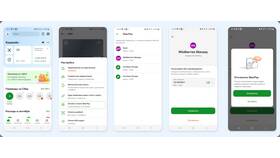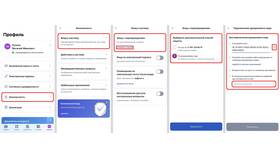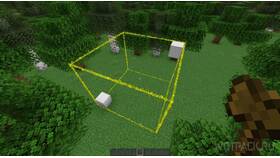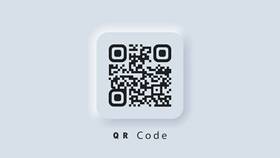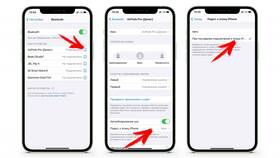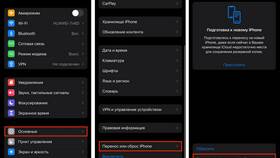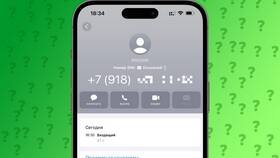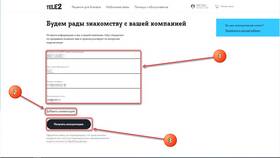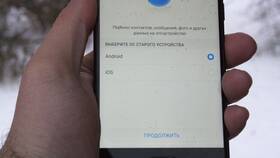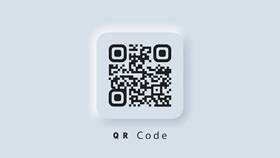| Тип телефона | Как активировать |
| Android 9+ | Открыть приложение камеры и навести на код |
| iPhone (iOS 11+) | Запустить приложение "Камера" в режиме фото |
- Убедитесь, что функция QR-сканирования включена
- Разрешите доступ камеры к интернету для обработки ссылок
- Поднесите телефон на расстояние 10-30 см от кода
- QR Code Reader (Android/iOS)
- Scan (Meitu)
- QR Scanner от Kaspersky
- Google Lens
| Приложение | Особенности |
| Google Lens | Перевод текста в кодах |
| Kaspersky QR Scanner | Проверка безопасности ссылок |
- Хорошее освещение (избегайте бликов)
- Чистая поверхность кода без повреждений
- Прямой угол между камерой и плоскостью кода
- Если код не считывается - измените расстояние
- При плохом качестве - используйте приложения с улучшением изображения
- Для поврежденных кодов попробуйте несколько сканеров
- Проверяйте URL перед переходом
- Не сканируйте коды в подозрительных местах
- Используйте сканеры с защитой от фишинга
- Отключайте автоматический переход по ссылкам
| Тип | Риск |
| Ссылки на неизвестные сайты | Фишинг или вредоносное ПО |
| Коды с запросом платежа | Мошеннические операции |
- Ссылки - переход в браузер после проверки
- Текст - сохранение или копирование
- Контакты - добавление в адресную книгу
- Wi-Fi данные - автоматическое подключение
Сканирование QR-кодов с помощью телефона - простой и удобный способ получения информации. Используйте встроенные функции смартфона или специализированные приложения, соблюдая меры безопасности при работе с неизвестными кодами.